Avec cette commande, vous pouvez envoyer des données telles que : B. Exportez des listes de fichiers ou des structures de répertoires vers un format externe, par exemple sous forme de fichier texte ou CSV. Cela vous permet d'utiliser les informations exportées dans d'autres applications ou de les stocker à des fins de documentation et d'analyse.
Pour appliquer cette option, recherchez-la dans le menu correspondant.:
▶ Menü ▶ &Fichier ▶ E&xporter
▶ **Avantages de l'exportation de données dans Q-Dir :**
▶ **Exemples de scénarios d'utilisation :**
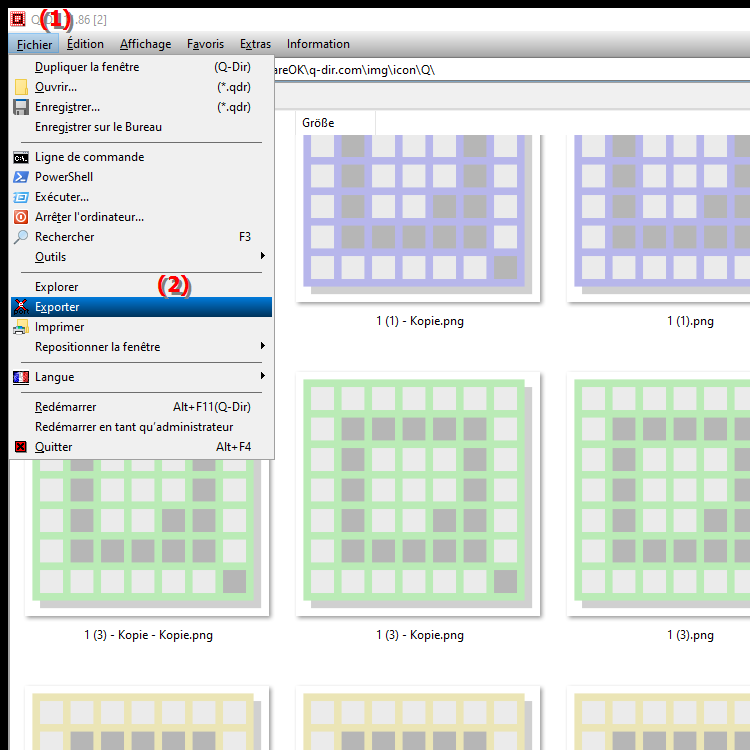
**Avantages de l'exportation de données dans Q-Dir :**
- Flexibilité : L'exportation vous permet d'enregistrer les informations dans un format qui peut être facilement importé dans des tableurs ou des applications de base de données.
- Documentation : Idéal pour documenter des fichiers, suivre de grandes quantités de données ou créer des rapports.
- Analyse : En exportant la structure des répertoires, vous pouvez analyser ces données dans d'autres programmes, par exemple pour vérifier la distribution des fichiers ou l'utilisation de l'espace disque.
▶ Questions détaillées des utilisateurs avec réponses correspondantes :
**Exemples de scénarios d'utilisation :**
- Scénario 1 : Vous souhaitez créer une liste complète de tous les fichiers d'un dossier de projet pour garantir que tous les fichiers requis sont présents. En exportant la liste des fichiers, vous pouvez facilement les vérifier.
- Scénario 2 : Vous planifiez une analyse de données et avez besoin de la structure de répertoires pour un lecteur spécifique. Après avoir exporté les données, vous pouvez les importer dans un outil d'analyse de données pour effectuer une analyse plus approfondie.
- Scénario 3 : Vous souhaitez créer une documentation pour une archive et avez besoin d'un aperçu de tous les fichiers et dossiers. L’export permet d’enregistrer et de préparer ces informations de manière structurée.
Questions détaillées des utilisateurs avec réponses correspondantes :
1. Question :
Comment puis-je exporter une liste de tous les fichiers d'un dossier spécifique dans l'Explorateur de fichiers Windows ?
Réponse :
Pour exporter une liste de tous les fichiers d'un dossier spécifique, ouvrez le Q- Dir File Explorer, accédez au dossier souhaité et sélectionnez l’option « Exporter ». Cela vous permet de sauvegarder les listes de fichiers sous forme de fichiers texte ou CSV que vous pourrez réutiliser dans d'autres applications.
2. Question :
Quels sont les avantages de l'exportation de listes de données à partir de l'Explorateur de fichiers sous Windows ?
Réponse :
L'exportation de listes de données à partir de l'Explorateur de fichiers Windows présente de nombreux avantages. D'une part, vous pouvez enregistrer les données dans un format standardisé tel que CSV, ce qui facilite le traitement ultérieur dans les tableurs. Vous pouvez également documenter les structures de répertoires, ce qui est extrêmement utile lors de la gestion de grandes quantités de données.
3. Question :
Puis-je également importer les listes de données exportées dans Excel ?
Réponse :
Oui, les listes de données exportées au format CSV peuvent être facilement importées dans Microsoft Excel. Ouvrez Excel, sélectionnez l'option Importer des données et accédez à votre fichier exporté. Cela vous donne une représentation claire de vos données.
4. Question :
Comment utiliser l'Explorateur de fichiers Q-Dir pour exporter la structure de répertoires à des fins d'analyse des données ?
Réponse :
Dans l'Explorateur de fichiers Q-Dir, vous pouvez facilement exporter la structure de répertoires en en sélectionnant la structure souhaitée et en utilisant la fonction d'export. Les données sont fournies dans un format adapté à l'analyse, idéal pour une utilisation dans les outils d'analyse de données.
5. Question :
Que se passe-t-il si j'exporte une grande quantité de données depuis l'Explorateur de fichiers Windows ?
Réponse :
Lorsque vous exportez une grande quantité de données depuis l'Explorateur de fichiers Windows, cela peut prendre un certain temps. Assurez-vous de disposer de suffisamment d'espace de stockage pour le fichier exporté. Pour de très grandes quantités de données, il peut être judicieux d’exporter en plusieurs parties plus petites.
6. Question :
Existe-t-il un moyen d'exporter uniquement certains types de fichiers à partir de l'Explorateur de fichiers ?
Réponse :
Oui, dans l'Explorateur de fichiers Q-Dir, vous pouvez d'abord filtrer pour afficher uniquement les fichiers souhaités. types de fichiers. Vous pouvez ensuite exporter ces fichiers sélectifs à l'aide de la fonction d'exportation pour inclure uniquement les données pertinentes dans votre fichier exporté.
7. Question :
Comment l'exportation de la liste de fichiers aide-t-elle à organiser mes fichiers dans l'Explorateur de fichiers Windows ?
Réponse :
L'exportation de la liste des fichiers vous aide à obtenir un aperçu de vos fichiers et de leur structure. Vous pouvez effectuer une analyse de l'utilisation du stockage ou identifier les doublons, vous permettant ainsi de mieux organiser vos fichiers et d'éviter un espace de stockage inutile.
8. Question :
Puis-je également utiliser les données exportées pour créer des listes de sauvegarde ?
Réponse :
Oui, les listes de données exportées peuvent parfaitement être utilisées pour créer des listes de sauvegarde. En répertoriant et en exportant tous les fichiers importants, vous avez un aperçu clair des données qui doivent être sauvegardées.
9. Question :
Comment puis-je accélérer le processus d'exportation dans l'Explorateur de fichiers Q-Dir ?
Réponse :
Pour accélérer le processus d'exportation dans l'Explorateur de fichiers Q-Dir, vous devez vous assurer que Sélectionner uniquement les fichiers ou dossiers dont vous avez besoin et excluez les données inutiles. Il peut également être utile d’exporter dans un format plus simple tel que du texte, car cela nécessite moins de puissance de traitement.
10. Question :
Comment puis-je m'assurer que les données exportées sont correctement formatées ?
Réponse :
Pour garantir que les données exportées sont correctement formatées, vous devez configurer les paramètres dans le système Q avant d'exporter. . Vérifiez l'Explorateur de fichiers Dir. Assurez-vous de sélectionner le format de fichier correct (par exemple CSV ou Texte) et testez l'importation du fichier exporté dans un programme tel qu'Excel pour vérifier le formatage.
Keywords: traduire, fichier, fenêtres, documentation, commande, active, explorateur, ceci, applications, fins d'analyse, autre, données, par exemple, explication, exportation, listes de fichiers, utilisation, question, sauvegarde, information, exporté, listes de données, exportation, structures de répertoires, eux, format, externe , Windows 10, 11, 12, 7, 8.1